u大侠一键u盘装系统工具是一款经典的u盘启动盘制作工具,一般又称为u大侠u盘启动盘制作工具,具备智能判断,自动识别,自动安装,傻瓜设置四大特色,集成核心制作和改良的pe系统,拥有iso和本地模式,能够真正识别众多不同硬盘驱动,帮助用户轻松的重装系统。软件同时支持GHOST与原版系统安装,几乎100%支持所有U盘,兼容多种机型,短短几分钟轻松搞定系统重装,是电脑装机必备的u盘制作工具。

软件特色
1、一盘两用,便捷简单,电脑装机小帮手!
u大侠一键u盘装系统工具让你实现快速一键制作万能启动U盘,平时当U盘使用,需要时当修复盘用,无需光驱和光盘,所有操作只需要点一下鼠标,极其便捷、简单,还携带方便,是电脑 装机不可或缺的小帮手。
2、本地模式轻松用,电脑系统自由换,最流行的装机工具!
u大侠新增的本地模式,兼容更多新机型,不用u盘也能使用,让你装系统更简便,同时引导盘用户可以自由替换系统,支持GHOST与原版系统安装,是时下最流行的装机工具!
3、突破传统光驱,支持iso制作、光盘刻录,用户最便捷的选择!
u大侠脱离传统英文障碍和笨重的光驱,用户不需要任何技术基础,菜鸟也能玩转电脑装机!全面支持光盘刻录,iso镜像提取即安装,全称自动完成、一键搞定,是时下最流行的装机工具!
u大侠u盘启动盘制作工具图文教程如下:
第一步:制作前的软、硬件准备
1、U盘一个(建议使用4g以上U盘);
2、下载安装u大侠一键u盘装系统工具
3、安装运行程序之前请尽量关闭杀毒软件和安全类软件,(本软件涉及对可移动磁盘的读写操作,部分杀软的误报会导致程序出错!)。
第二步:制作U盘启动盘步骤
1、一般情况下,都是直接使用默认模式来制作启动盘。打开主程序,插入U盘/SD卡等移动设备,磁盘列表会自动显示出当前电脑中所有的可移动磁盘信息(盘符、型号、容量等)。

2、注意: U盘模式默认USB-HDD,一般不做修改(chs模式主要针对某些不能检测的bios,一般不勾选此项!)如果你想要把可移动磁盘转换为NTFS格式,可以勾选NTFS选项(NTFS格式可能会影响U盘启动部分功能的使用,除非需要存储的文件超过4g,否则不建议勾选此项!)
3、尽量退出杀毒软件和安全类软件以免制作失败,插入U盘后, 点击一键制作USB启动盘按钮 ,程序会确认是否继续,以及是否需要转移可移动磁盘内的重要信息。确认无误后开始制作:

4、制作过程中不要进行其他操作以免造成制作失败,制作过程中可能会有短时间的停顿,请耐心等待几分钟,当提示制作完成时即完成启动U盘的制作。

5、制作完成后,下载您所需要的gho系统文件,并复制到U盘“GHO”文件夹中。如果您只是需要重装系统不需要格式化电脑上的其他分区,也可以把系统文件放在除系统盘(一般是c盘)之外的任何盘。

6、注意: 为了验证U盘启动制作是否成功,可以运行模拟启动(模拟启动仅供测试U盘启动制作是否成功,不能用于测试内部DOS和PE系统)以上就是用U大侠U盘启动盘制作工具制作U盘启动盘的过程,用户朋友们可以根据需要下载使用哦。
- u盘启动盘制作工具
- pe工具箱
-
 更多 (56个) >>u盘启动盘制作工具大全 u盘启动工具可以帮助用户快速的进行操作系统的安装,从而摆脱需要光驱的限制,但是在这之前,我们需要通过u盘启动盘制作工具来对普通U盘进行模式更改,它在系统崩溃和快速安装系统时都能起到很大的作用。小编这里给大家推荐几款好用的u盘启动盘制作软件,比如老毛桃、通用pe工具箱、大白菜等等,里面的软件都非常详细的介绍了重装不同系统的具体步骤,而且操作简单,完全不用担心不会操作,有需求的朋友可以来下载体验。
更多 (56个) >>u盘启动盘制作工具大全 u盘启动工具可以帮助用户快速的进行操作系统的安装,从而摆脱需要光驱的限制,但是在这之前,我们需要通过u盘启动盘制作工具来对普通U盘进行模式更改,它在系统崩溃和快速安装系统时都能起到很大的作用。小编这里给大家推荐几款好用的u盘启动盘制作软件,比如老毛桃、通用pe工具箱、大白菜等等,里面的软件都非常详细的介绍了重装不同系统的具体步骤,而且操作简单,完全不用担心不会操作,有需求的朋友可以来下载体验。 -
-

远航技术u盘启动制作工具 1.07G
查看/简体中文v10.4 -

杏雨梨云启动维护系统2025乙巳版 980.36M
查看/简体中文 -

极速peu盘启动盘制作工具官方版 696.2M
查看/简体中文v8.1.0.0 -

装机吧u盘启动盘制作工具 31.92M
查看/简体中文v12.6.48.1900 -

好用u盘启动盘制作工具 1.23G
查看/简体中文v9.6.0.0 -

冰封u盘启动盘制作工具 808.89M
查看/简体中文v16.0 -

u深度u盘启动盘制作工具uefi版 1.05G
查看/简体中文v5.0.24.1221 -

ventoy linux版 19.12M
查看/简体中文v1.1.05中文版 -

wintousb免费版(u盘系统安装工具) 89.46M
查看/简体中文v9.5中文版 -

微PE工具箱V2.3全新版 227.24M
查看/简体中文32位64位 -

一键工作室u盘启动盘制作工具 560.29M
查看/简体中文v6.2.7官方版 -

雨林木风u盘启动盘制作工具 21.96M
查看/简体中文v12.0.22.4官方版 -

鼎好U启通2015官方版 665.56M
查看/简体中文 -

速骑士U盘启动盘制作工具 433.21M
查看/简体中文v2.13官方版 -

U管家U盘启动盘制作工具 318.48M
查看/简体中文v3.0.18.5官方版 -

系统城u盘启动盘制作工具 733.2M
查看/简体中文v9.0.0.2UEFI全能版
-
发表评论
0条评论软件排行榜
热门推荐
 usb image tool(u盘数据恢复软件) v1.9.1.0官方版843K / 简体中文
usb image tool(u盘数据恢复软件) v1.9.1.0官方版843K / 简体中文 rufus官方版(u盘引导盘制作工具) v4.6.2208 32位64位3.05M / 简体中文
rufus官方版(u盘引导盘制作工具) v4.6.2208 32位64位3.05M / 简体中文 雨林木风u盘启动盘制作工具 v12.0.22.4官方版21.96M / 简体中文
雨林木风u盘启动盘制作工具 v12.0.22.4官方版21.96M / 简体中文 大番薯u盘启动盘制作工具 v5.0.18.1220官方版294.96M / 简体中文
大番薯u盘启动盘制作工具 v5.0.18.1220官方版294.96M / 简体中文 flashboot中文版(u盘启动盘制作工具) 绿色汉化版4.07M / 简体中文
flashboot中文版(u盘启动盘制作工具) 绿色汉化版4.07M / 简体中文 360U盘鉴定器独立版 v1.0.0.1001绿色版1.62M / 简体中文
360U盘鉴定器独立版 v1.0.0.1001绿色版1.62M / 简体中文 速装U盘装系统 v5.0官方版222.64M / 简体中文
速装U盘装系统 v5.0官方版222.64M / 简体中文 USB Flash Drive Format Tool(U盘格式化修复工具) v1.0.0.320官方电脑版1.36M / 简体中文
USB Flash Drive Format Tool(U盘格式化修复工具) v1.0.0.320官方电脑版1.36M / 简体中文 装得快U盘启动制作工具 v3.0.0.1官方版221.25M / 简体中文
装得快U盘启动制作工具 v3.0.0.1官方版221.25M / 简体中文 gilisoft usb lock v6.6.0官方版6.94M / 简体中文
gilisoft usb lock v6.6.0官方版6.94M / 简体中文
































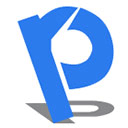

 usb image tool(u盘数据恢复软件) v1.9.1.0官方版
usb image tool(u盘数据恢复软件) v1.9.1.0官方版 rufus官方版(u盘引导盘制作工具) v4.6.2208 32位64位
rufus官方版(u盘引导盘制作工具) v4.6.2208 32位64位 大番薯u盘启动盘制作工具 v5.0.18.1220官方版
大番薯u盘启动盘制作工具 v5.0.18.1220官方版 flashboot中文版(u盘启动盘制作工具) 绿色汉化版
flashboot中文版(u盘启动盘制作工具) 绿色汉化版 360U盘鉴定器独立版 v1.0.0.1001绿色版
360U盘鉴定器独立版 v1.0.0.1001绿色版 速装U盘装系统 v5.0官方版
速装U盘装系统 v5.0官方版 USB Flash Drive Format Tool(U盘格式化修复工具) v1.0.0.320官方电脑版
USB Flash Drive Format Tool(U盘格式化修复工具) v1.0.0.320官方电脑版 装得快U盘启动制作工具 v3.0.0.1官方版
装得快U盘启动制作工具 v3.0.0.1官方版 gilisoft usb lock v6.6.0官方版
gilisoft usb lock v6.6.0官方版 赣公网安备36010602000168号,版权投诉请发邮件到ddooocom#126.com(请将#换成@),我们会尽快处理
赣公网安备36010602000168号,版权投诉请发邮件到ddooocom#126.com(请将#换成@),我们会尽快处理